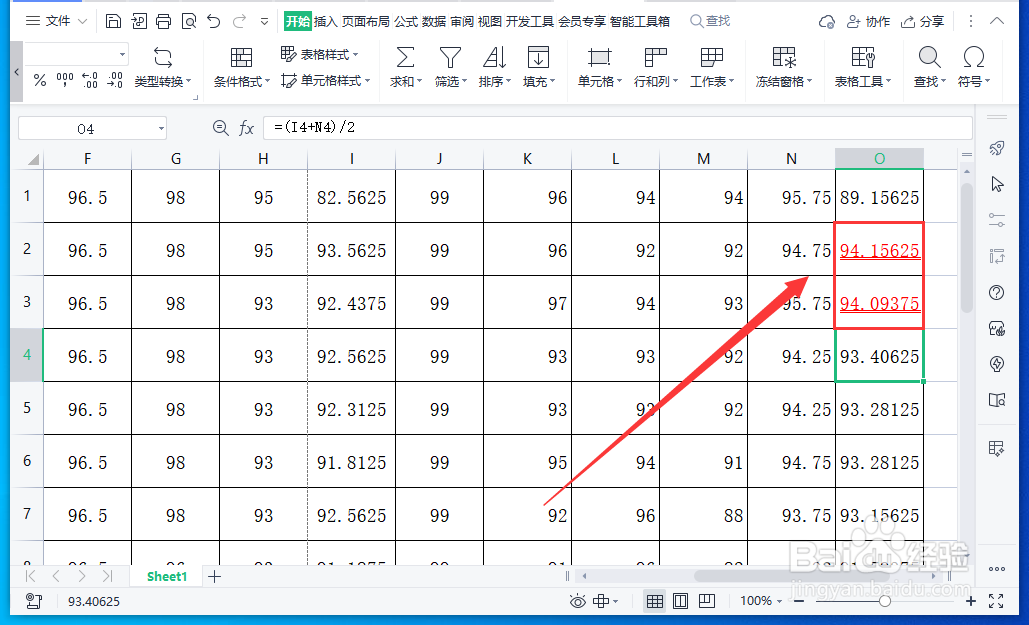1、打开WPS表格,若想将红色数据添加下划线。选中数据区域,点击菜单栏中的“开始”。
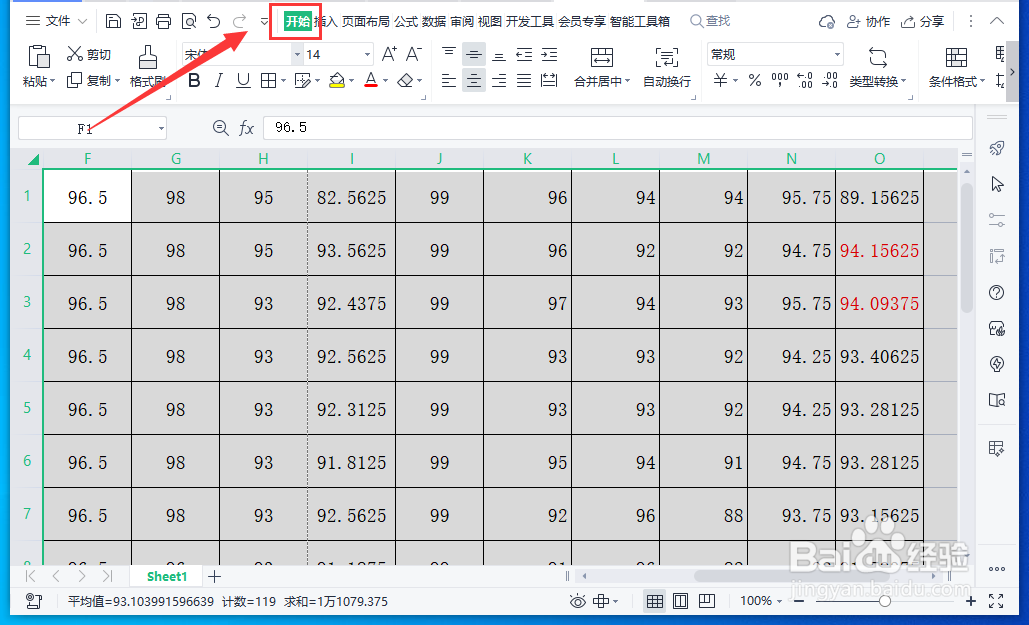
2、点击工具栏中的“查找”。
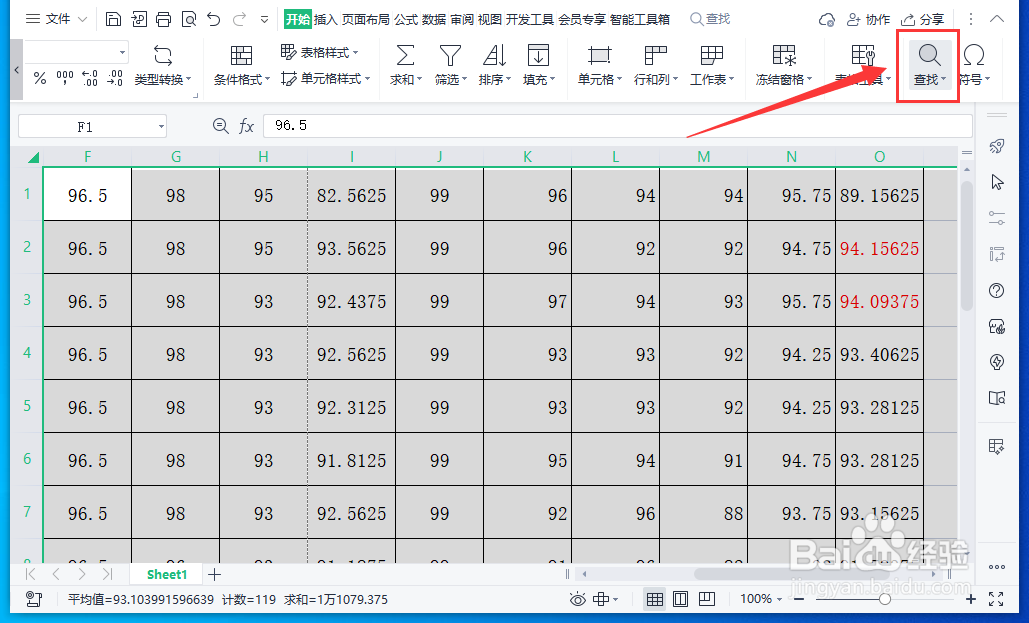
3、在下拉选项中点击“替换”。
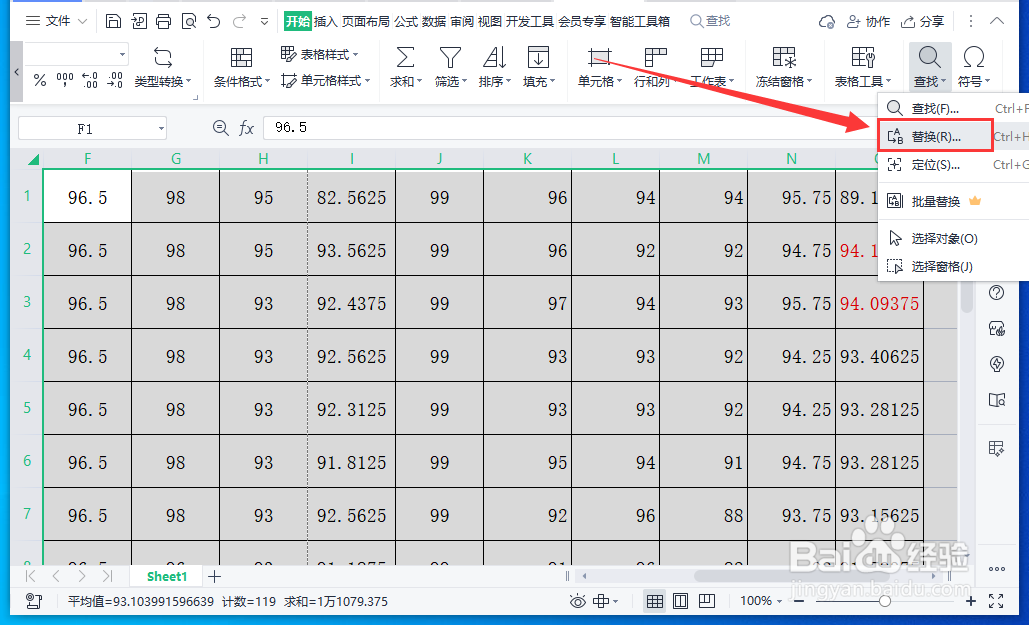
4、在弹出的查找替换对话框中,点击“选项”。
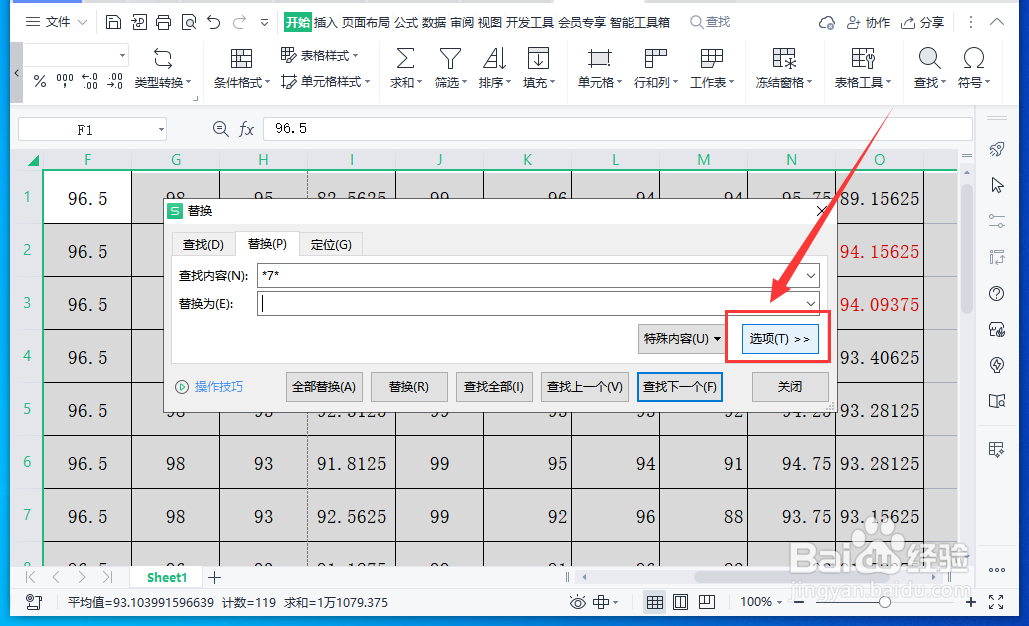
5、在“查找内容”处点击“格式”,选择“字体颜色”,用吸色器吸取颜色。
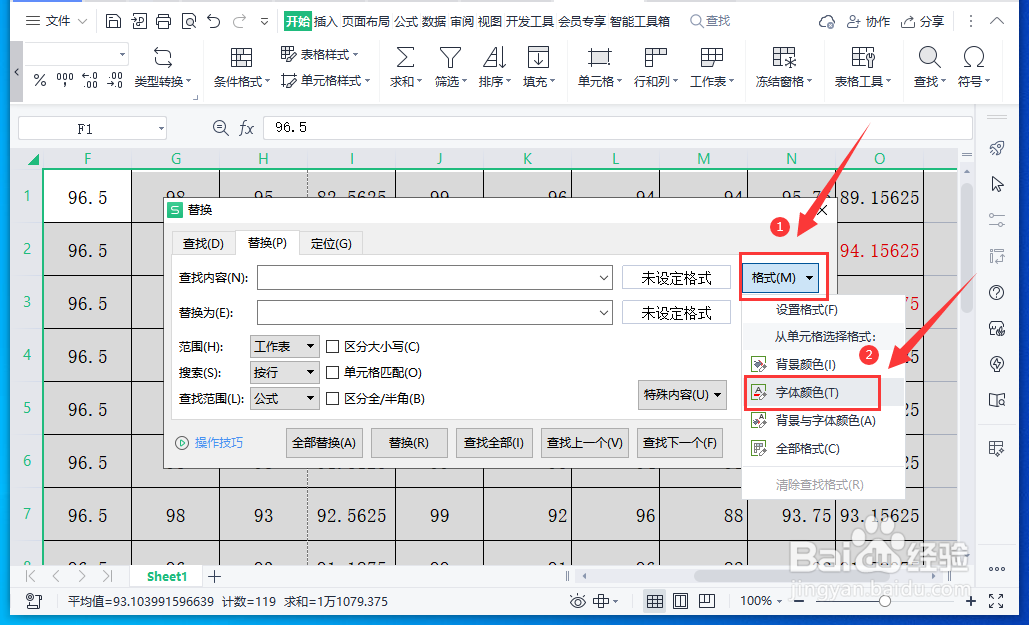
6、在“替换为”处点击“格式”,选择“设置格式”。
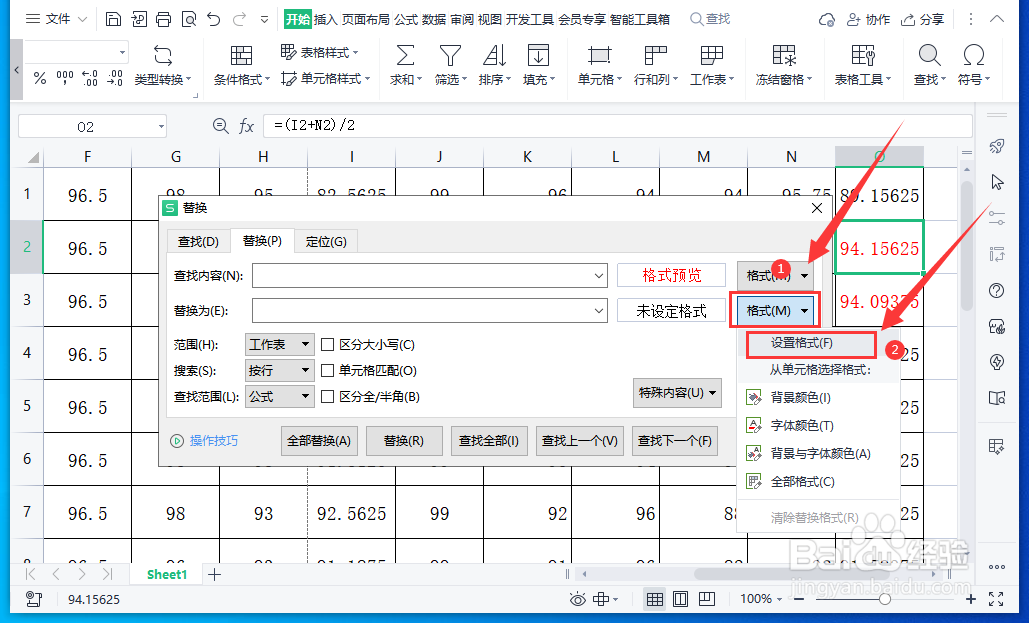
7、在弹出框中点击“字体”,选择一种“下划线”,点击“确定”。

8、然后点击“全部替换”。
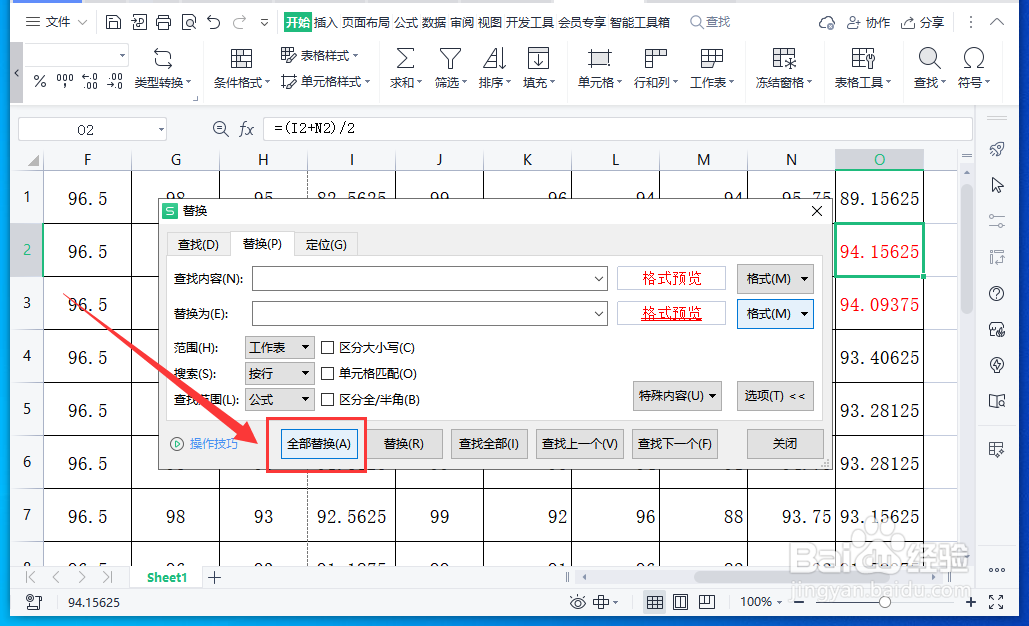
9、这样下划线就添加好了。
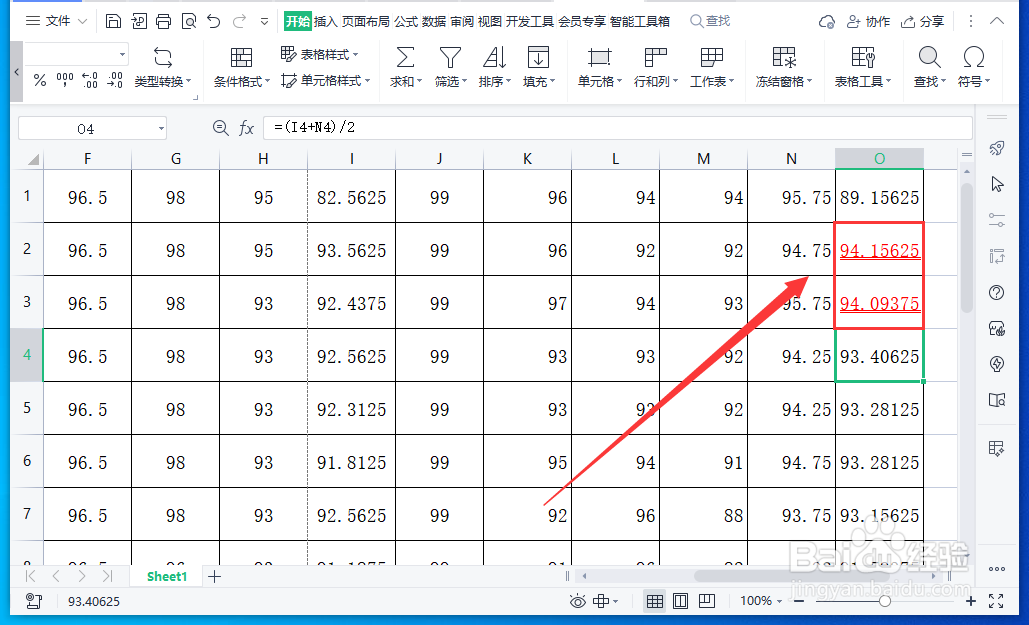
时间:2024-10-15 22:39:13
1、打开WPS表格,若想将红色数据添加下划线。选中数据区域,点击菜单栏中的“开始”。
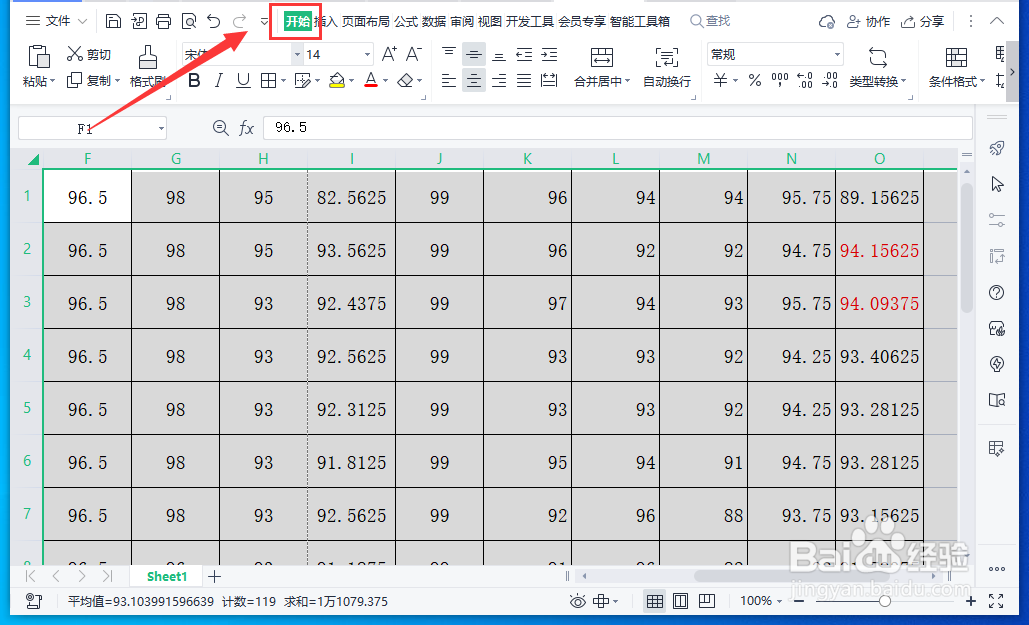
2、点击工具栏中的“查找”。
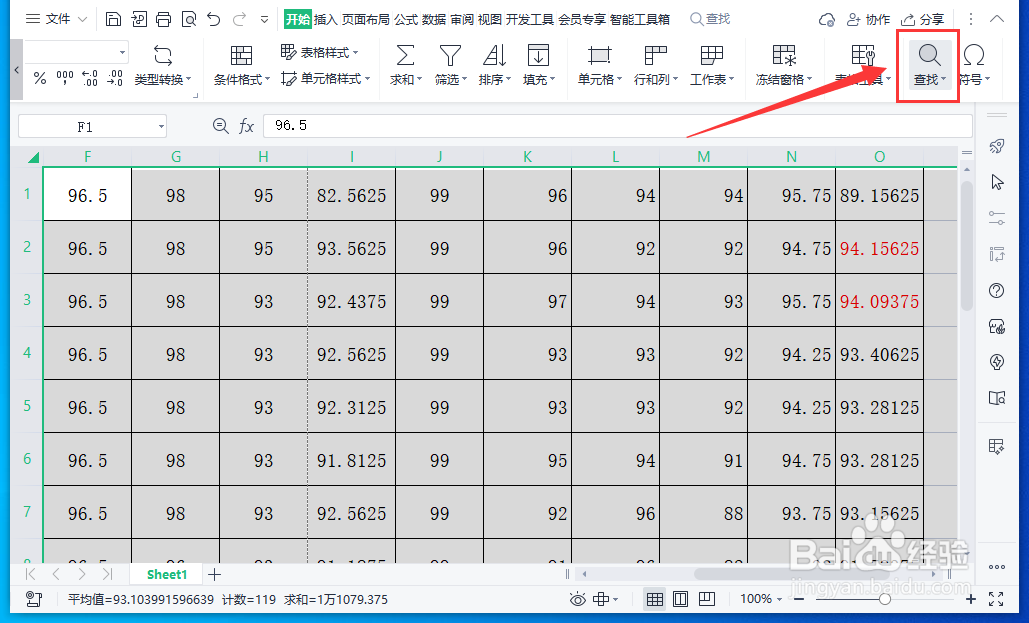
3、在下拉选项中点击“替换”。
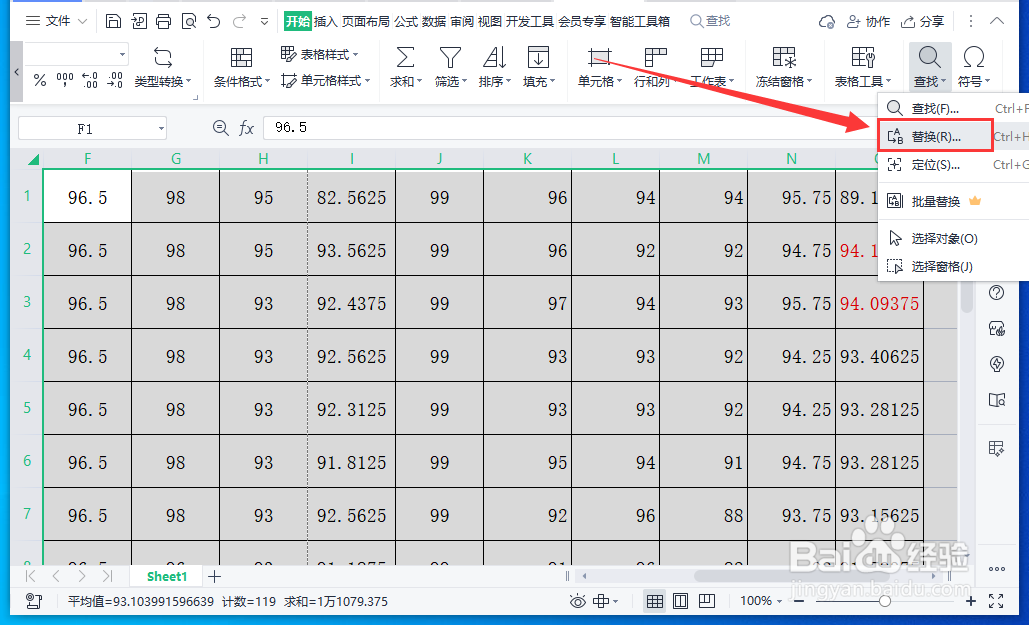
4、在弹出的查找替换对话框中,点击“选项”。
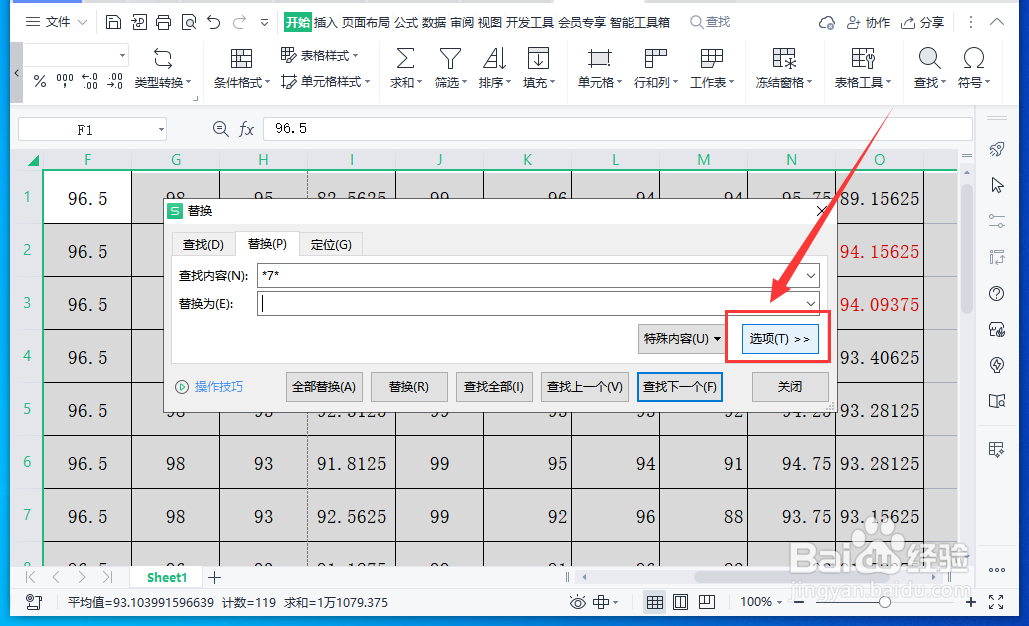
5、在“查找内容”处点击“格式”,选择“字体颜色”,用吸色器吸取颜色。
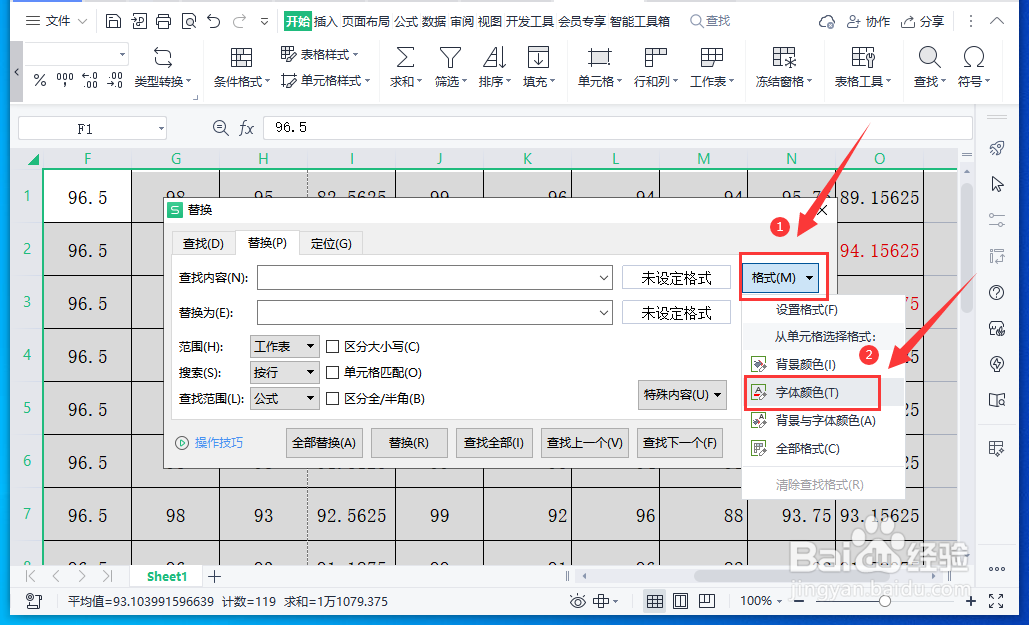
6、在“替换为”处点击“格式”,选择“设置格式”。
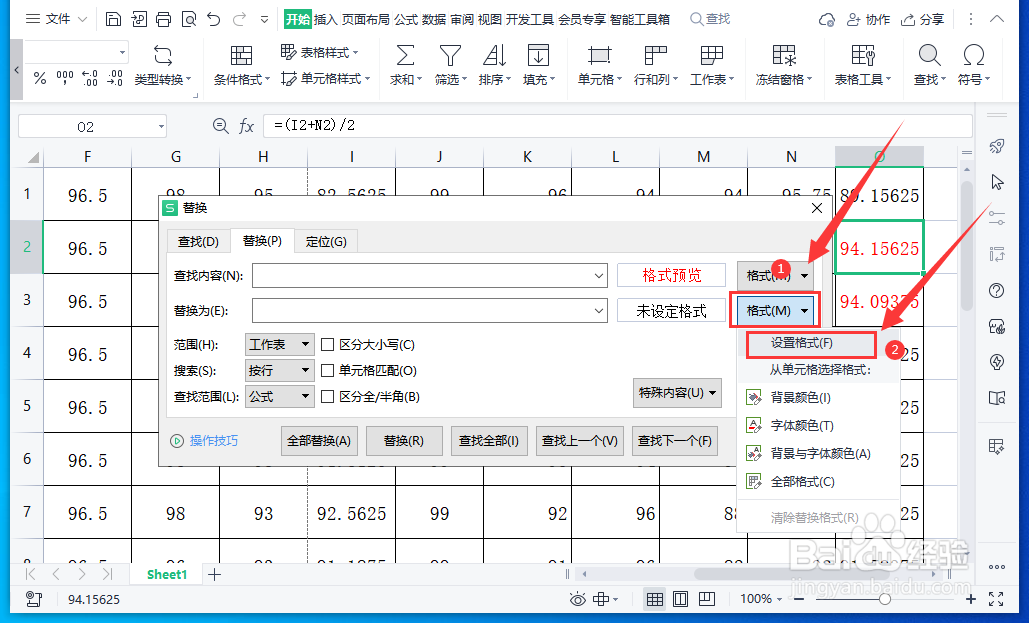
7、在弹出框中点击“字体”,选择一种“下划线”,点击“确定”。

8、然后点击“全部替换”。
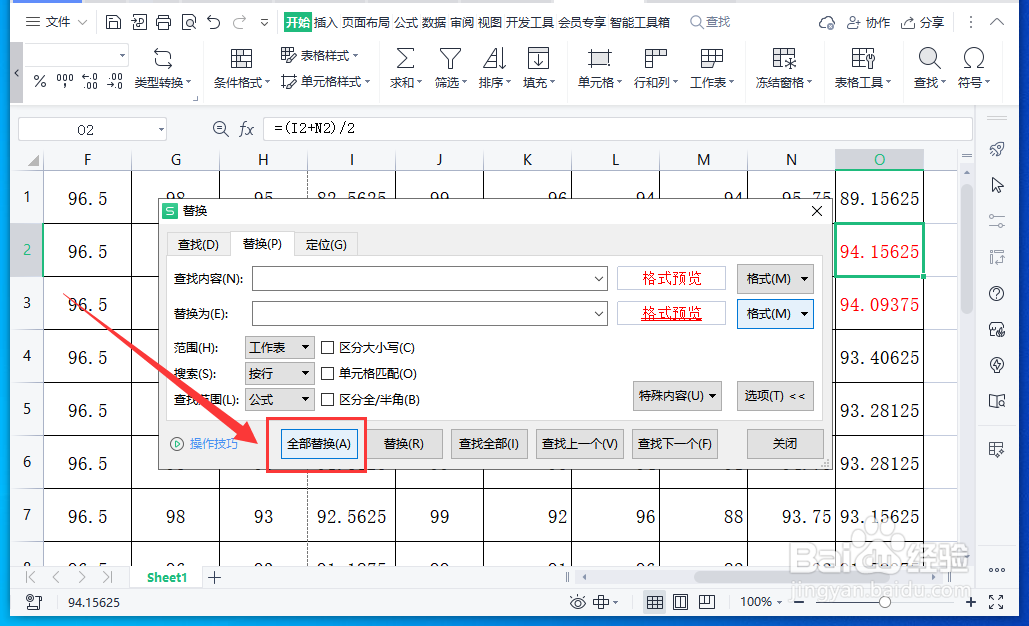
9、这样下划线就添加好了。